Pakeiskite iš viešojo į privataus tinklo "Windows 7, 8 ir 10"
"Windows", kai prisijungiate prie belaidžio tinklo, arba užsiregistruosite kaip viešasis tinklas arba privatus tinklas. Privatusis tinklas iš esmės yra namuose ir darbe, o viešieji tinklai yra niekur kitur, apie kuriuos nesate pasitikėję.
Kartais "Windows" aptinka asmeninį tinklą kaip viešą ir atvirkščiai. Galite rankiniu būdu atlikti tam tikrus pakeitimus, kad įsitikintumėte, jog netyčia nepasiekėte per daug viešajame tinkle arba blokuojate visus bendrinimus privačiame tinkle.
Šiame straipsnyje aptariamas "Windows 10", "Windows 8.1", "Windows 8" ir "Windows 7" veiksmas.
"Windows 10"
"Windows 10" eikite į priekį ir spustelėkite "Ethernet" arba belaidžio ryšio piktogramą užduočių juostos sistemos dėkle. Eterneto piktograma yra kaip mažas kompiuteris, be to, belaidžio ryšio piktograma yra gana gerai žinoma. Kai tai padarysite, spustelėkite " Tinklo ir interneto nustatymai" nuorodą.

Tai atneš jus į kompiuterio nustatymų dialogą, pasirinktą pasirinkus būsenos skirtuką. Jei esate prisijungę prie "Wi-Fi" tinklo, spustelėkite "WiFi" kairėje pusėje, kitaip spustelėkite "Ethernet".
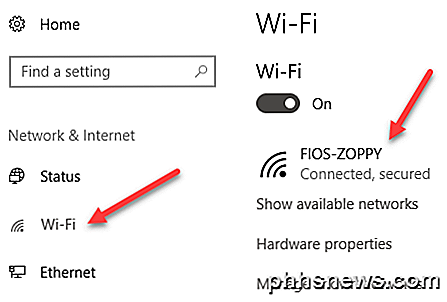
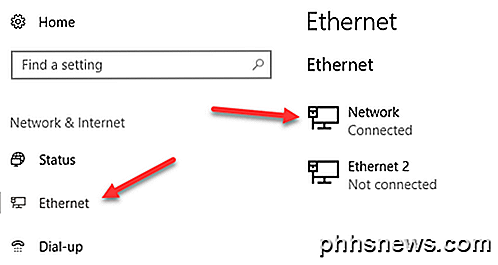
Eik į priekį ir spustelėkite "WiFi" tinklo ar "Ethernet" tinklo pavadinimą, kuris turi būseną " Sujungta" . Kai spustelėsite tinklą, dabar galėsite pasirinkti Viešas ar privatus .
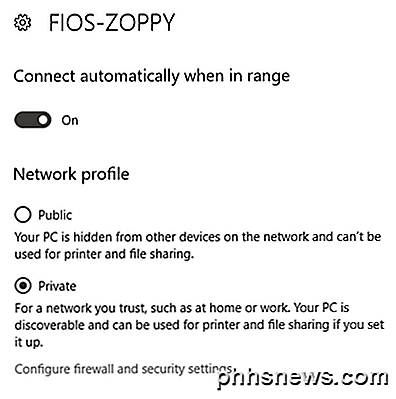
"Wi-Fi" tinkluose taip pat galite automatiškai prisijungti prie "WiFi" tinklo.
Windows 8.1
"Windows 8.1", norėdami pakeisti tinklo profilį, turime pereiti į "PC Settings" ekraną. Norėdami tai padaryti, atidarykite "Charms" juostą ir apačioje spustelėkite " Keisti kompiuterio nustatymus ".
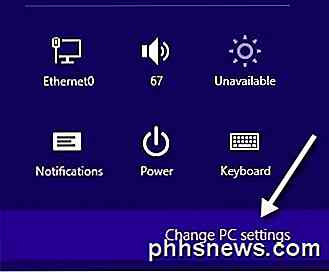
Dabar spustelėkite " Tinklas" ir pamatysite jungčių sąrašą, ty "Ethernet", "Wireless" ir kt.
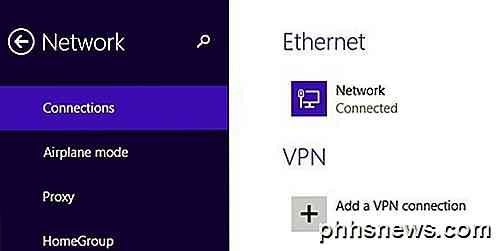
Dabar viskas, ko jums reikia padaryti, yra įjungti " Find devices" ir turinio parinktį. Jis automatiškai išjungiamas viešiesiems tinklams, taigi, kai jį įjungiate, jis pakeičia tinklą privačiame tinkle.
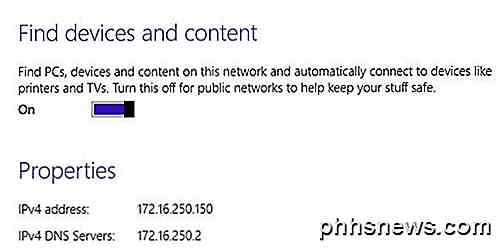
"Windows 8"
"Windows 8" atlikite šią procedūrą. Pirmiausia, dešiniuoju pelės mygtuku spustelėkite tinklo piktogramą "Windows 8" sistemos dėkle ir spustelėkite " Atidaryti tinklą ir bendrinimo centrą" .
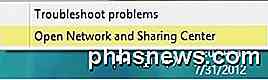
Čia pamatysite tinklą, prie kurio esate prisijungę, ir kokio tipo "Windows 8" tai nustatė.
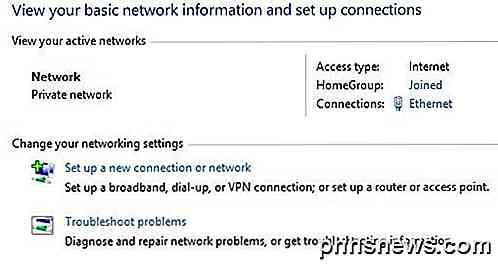
Kaip matote aukščiau, mano tinklas laikomas privatu tinklu, kuris yra teisingas, nes esu namuose ir prijungtas per Ethernet. Jei tai neteisinga, yra keletas dalykų, kuriuos galite padaryti. Pirmiausia galite spustelėti Keisti išplėstinius bendrinamumo nustatymus kairiojoje srityje.
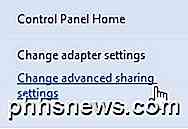
Spustelėkite Privatus, tada įsitikinkite, kad turite šias parinktis:
- Įjunkite tinklo aptikimą
- Įjunkite failų ir spausdintuvų bendrinimą
- leisti "Windows" valdyti namųgrupių ryšius
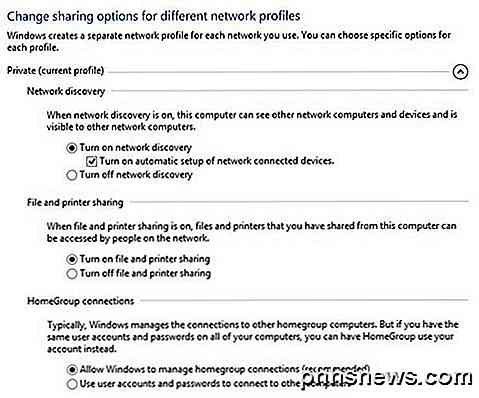
Tada sutraukite "Private" ir išplėskite "Guest" arba "Public" ir įsitikinkite, kad turite šias parinktis:
- Išjunkite tinklo aptikimą
- Išjunkite failų ir spausdintuvų bendrinimą
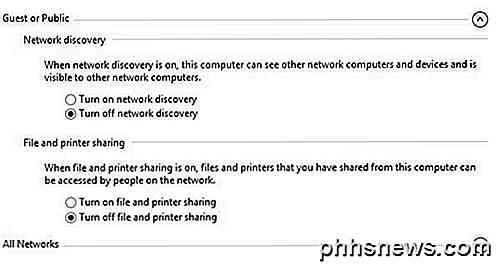
Kai tai atliksite, turėsite eiti į "Windows 8" darbalaukį ir atidaryti "Charms" juostą. Spustelėkite " Nustatymai" ir spustelėkite piktogramą " Tinklas" .
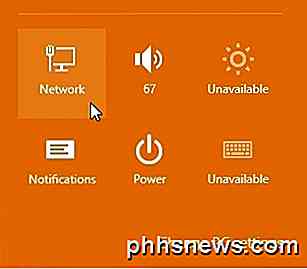
Pamatysite " Tinklas", tada - " Prisijungta" . Eik į priekį ir spustelėkite jį dešiniuoju pelės klavišu ir pasirinkite " Įjungti arba išjungti" .
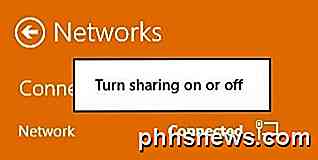
Dabar pasirinkite Taip, jei norite, kad jūsų tinklas būtų traktuojamas kaip privatus tinklas, ir Ne, jei norite, kad jis būtų laikomas viešuoju tinklu. Atkreipkite dėmesį, kad "Private or Public" etiketė gali būti tokia pati tinklo ir bendrinimo centre, tačiau pasirinkus bendrinimo nustatymus rankiniu būdu, tinklas pritaikys tinkamus nustatymus.
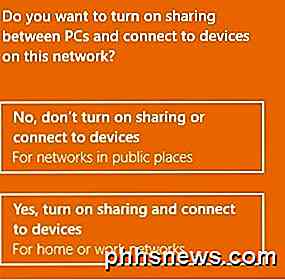
Windows 7
"Windows 7" procesas šiek tiek skiriasi. Jūs vis dar turite paspausti tinklo piktogramą savo užduočių juostoje, tačiau šį kartą paspauskite nuorodą Atidaryti tinklą ir bendrinimo centrą .
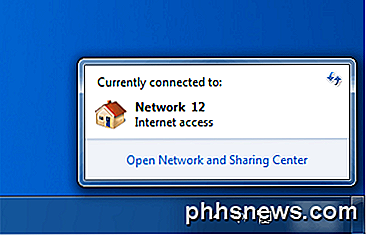
Čia pamatysite savo tinklo ryšio apžvalgą. Skiltyje " Peržiūrėti savo aktyvius tinklus" matysite "Ethernet" arba "WiFi" tinklo pavadinimą ir jis turėtų būti po pavadinimu "Namų tinklas", "Darbo tinklas" arba "Viešasis tinklas".
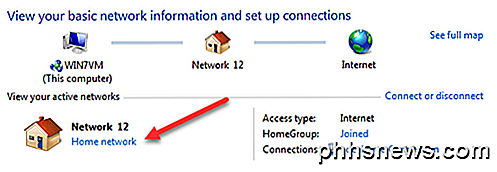
Spustelėkite šią nuorodą ir galėsite keisti tris skirtingus tinklo tipus.
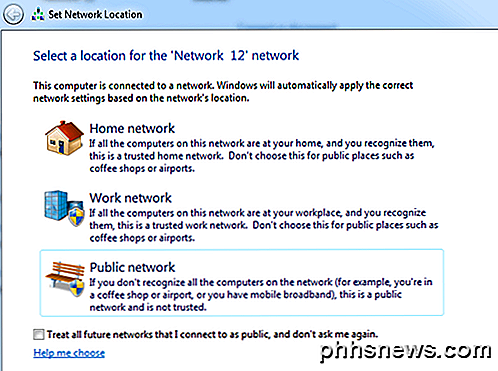
Taip pat yra galimybė "Windows 7" automatiškai tvarkyti visus būsimus tinklus kaip viešuosius tinklus, tačiau nemanau, kad dauguma žmonių mano, kad tai naudinga.
Rankiniu būdu įjunkite tinklo vietą
Kaip paskutinę priemonę, jei negalėsite pakeisti tinklo vietos naudodami aukščiau pateiktus metodus, galite rankiniu būdu pakeisti tinklo vietą naudodami įrankį, vadinamą secpol.msc . Tai neveiks Windows "Home", "Student" ar "Starter" versijose. "Windows" sistemoje paspauskite "Windows" klavišą + R, kuris parodys dialogo langą " Vykdyti" . Įveskite secpol.msc į paleidimo dialogo langą.
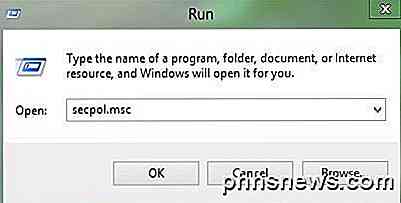
Tada spustelėkite Tinklo sąrašo tvarkymo strategijas kairėje, dešinėje pusėje pamatysite keletą elementų su aprašymais, o tada kažką vadinate " Tinklas", kuris yra dabartinis tinklas, prie kurio esate prisijungę. Jis taip pat gali būti vadinamas kažkuo kitu, tačiau jame nėra aprašymo. Jei esate prisijungę prie "Wi-Fi" tinklo, tai bus "WiFi" tinklo pavadinimas.
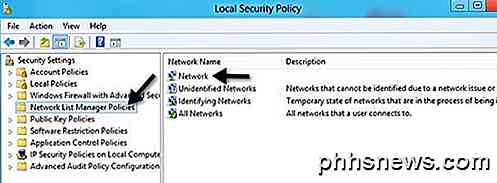
Dukart spustelėkite jį ir spustelėkite skirtuką Tinklo vieta . Čia galite rankiniu būdu pakeisti tinklo padėtį iš privataus į viešąjį ir atvirkščiai.
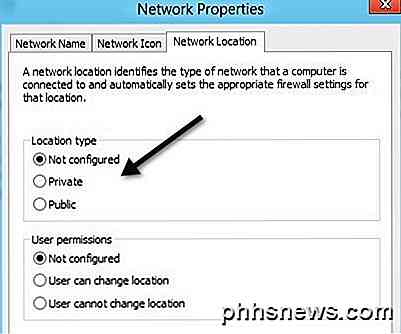
Tai apie tai! Ne paprasčiausias dalykas pasaulyje, bet tai yra "Microsoft"! Jei kyla problemų dėl tinklo vietovių keitimo sistemoje "Windows", paskelbkite čia komentarą ir mes padėsime. Mėgautis!

Kaip nustatyti skirtingą foną kiekviename monitoriuje sistemoje "Windows 10"
Nustatyti unikalų foną kiekviename iš jūsų kelių monitorių buvo paprasta triukas "Windows 8", bet meniu buvo palaidotas taškas yra "nematomas" sistemoje "Windows 10". Tačiau vis dar ten, jei žinote, kur ieškoti. Kada naudotis šia triuku (ir kada naudoti trečiųjų šalių įrankius) Visų pirma mes norime kuo geriau išnaudoti savo laiko - skaitydami šį vadovėlį ir važiuodami keliu, kai naudojate mūsų patarimą, kad galėtumėte susimaišyti savo tapetai.

Kaip sukurti lentelę naudojant klaviatūrą Word
Lentelių kūrimas Word yra lengvas, naudojant komandas juostoje. Tačiau jei norite greitai sukurti lentelę, nepašalinant rankų nuo klaviatūros, galite lengvai sukurti pagrindinę lentelę naudodami klaviatūrą. PASTABA: šią funkciją iliustruoti naudojo Word 2016. Tačiau jis taip pat veikia "Word 2013". Norėdami sukurti pagrindinę lentelę, pavyzdžiui, vieną eilutę ir tris stulpelius, įsitikinkite, kad žymeklis yra ant naujos eilutės, tada įveskite keturis plius ženklus, atskirtus tarpu (pliusas, tarpas, plius, erdvė .



